PC본체와 모니터 연결하기 #3
- KVM 스위치 사용하기
[개요]
이번에는 컴퓨터 여러 대를 하나의 모니터를 사용할 때 같은 키보드와 마우스를 사용 방법입니다.
앞 글에서 설명한 '모니터 선택기'는 모니터 화면만 선택할 수 있기 때문에,
하나의 모니터를 두고 여러대의 컴퓨터를 사용하는 경우,
컴퓨터 대수 만큼 마우스와 키보드의 개수가 필요하게 됩니다.
그래서 이기종의 장비들을 연결해서 사용할 때는 "모니터 선택기"가 좋은 선택일 수 있습니다.
* 예) 컴퓨터 / TV / 닌텐도 스위치
하지만, 여러 대의 컴퓨터 본체를 연결해서 사용하게 된다면, 책상 위에 각 PC 마다의 키보드와 마우스가 쌓이게 됩니다... 아래처럼...

이런 문제를 해결할 수 있는 방법이 'KVM 스위치'입니다.
KVM은 키보드(Keyboard), 비디오 모니터(Video Monitor), 마우스(Mouse)의 약자입니다.
공용으로 사용할 하나의 모니터, 키보드, 마우스에 각각의 본체를 KVM스위치에 연결하면 됩니다!
+ 추가로 USB포트가 여러 개인 스위치인 경우는 프린터 공유 및 USB 공유도 가능합니다~
※ 참고: 키보드랑 마우스만 공유하는 것은 KM 스위치라고 하고, PC의 비디오 캡쳐해서 네트워크 망으로 제어하는 것은 IP KVM 또는 KVM over IP라고 한다고 합니다.
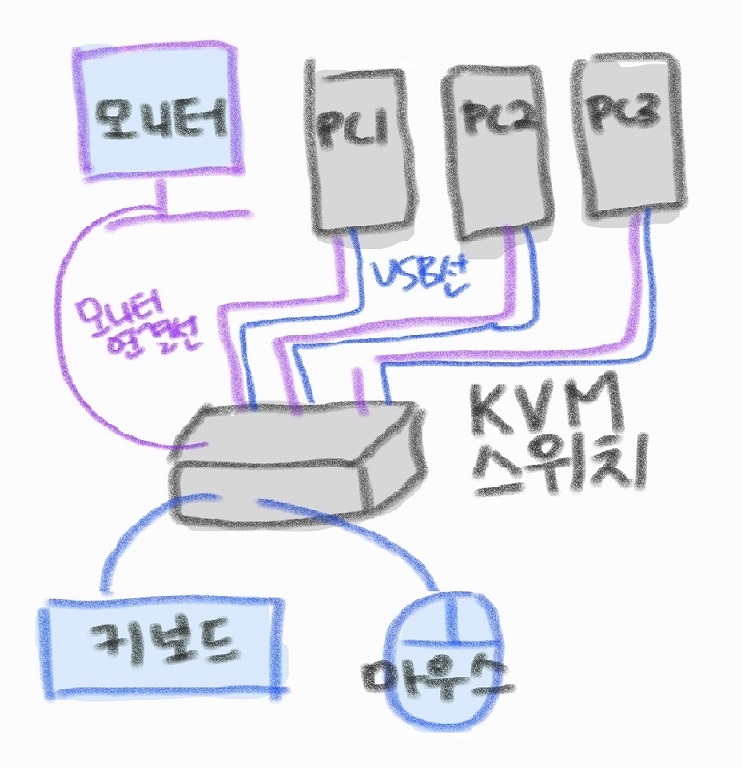
[연결 방법]
1) KVM 스위치에 공용으로 사용할 Keyboard, Video Monitor, Mouse를 연결
2) 각각의 PC들과 KVM스위치에 HDMI와 같은 모니터 연결 선을 연결
3) 각각의 PC들과 KVM스위치에 키보드와 마우스 연결 선을 연결
* 이때 2,3번이 결합되어 있는 케이블이 있기도 하고, 2번(모니터 연결 선)과 3번(USB a타입 또는 b타입) 두 개의 연결 선을 이용하는 경우도 있습니다.
사용 예를 들면, 간단하게는 노트북과 데스크톱 연결해서 사용 시부터 전산실의 여러 대 서버를 관리를 할 때, 사내 인트라넷망이 분리되어 있는 곳 등에서 유용하게 사용 가능합니다.
그 외 KVM스위치 사용 시 추가적인 요소입니다.
1. 화면 전환 방법
KVM스위치 이용해서 다른 본체로 화면 전환하는 방법은 크게 두 가지로 나뉘는 것 같습니다.
- 화면 전환 물리적인 버튼 이용
- 스크롤 락 같은 핫키를 이용
* 이건 장비마다 다르고 다른 방법도 있을 수 있습니다.
2. 단점
단점은 구성하는데 복잡하고 상대적으로 비싸다는 것입니다.
KVM스위치도 성능에 따라 가격이 비싸지기도 하고, 일부 제품은 KVM연결 케이블이 각각의 PC마다 필요하기 때문입니다.

3. 다양한 종류
KVM스위치에는 여러 가지 종류가 있습니다.
우선 연결할 PC 개수에 따라 포트 개수를 정하면 되며 케이블 연결 방식에 따라 아래와 같이 나뉩니다.
1) 케이블 일체형

2) 케이블을 따로 필요한 경우
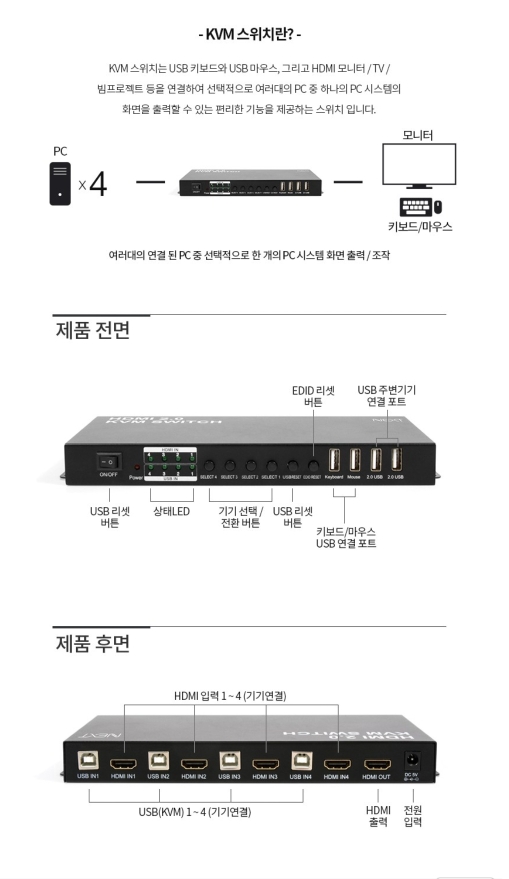
KVM스위치가 필요한 경우, 가격 등을 비교해서 필요한 포트의 스위치를 구매해서 사용하게 된다면, 더 쾌적한 PC 사용이 환경 구성이 가능할 것입니다.
PC본체와 모니터 연결하기 #3
- KVM 스위치 사용하기
[개요]
이번에는 컴퓨터 여러 대를 하나의 모니터를 사용할 때 같은 키보드와 마우스를 사용 방법입니다.
앞 글에서 설명한 '모니터 선택기'는 모니터 화면만 선택할 수 있기 때문에,
하나의 모니터를 두고 여러대의 컴퓨터를 사용하는 경우,
컴퓨터 대수 만큼 마우스와 키보드의 개수가 필요하게 됩니다.
그래서 이기종의 장비들을 연결해서 사용할 때는 "모니터 선택기"가 좋은 선택일 수 있습니다.
* 예) 컴퓨터 / TV / 닌텐도 스위치
하지만, 여러 대의 컴퓨터 본체를 연결해서 사용하게 된다면, 책상 위에 각 PC 마다의 키보드와 마우스가 쌓이게 됩니다... 아래처럼...

이런 문제를 해결할 수 있는 방법이 'KVM 스위치'입니다.
KVM은 키보드(Keyboard), 비디오 모니터(Video Monitor), 마우스(Mouse)의 약자입니다.
공용으로 사용할 하나의 모니터, 키보드, 마우스에 각각의 본체를 KVM스위치에 연결하면 됩니다!
+ 추가로 USB포트가 여러 개인 스위치인 경우는 프린터 공유 및 USB 공유도 가능합니다~
※ 참고: 키보드랑 마우스만 공유하는 것은 KM 스위치라고 하고, PC의 비디오 캡쳐해서 네트워크 망으로 제어하는 것은 IP KVM 또는 KVM over IP라고 한다고 합니다.
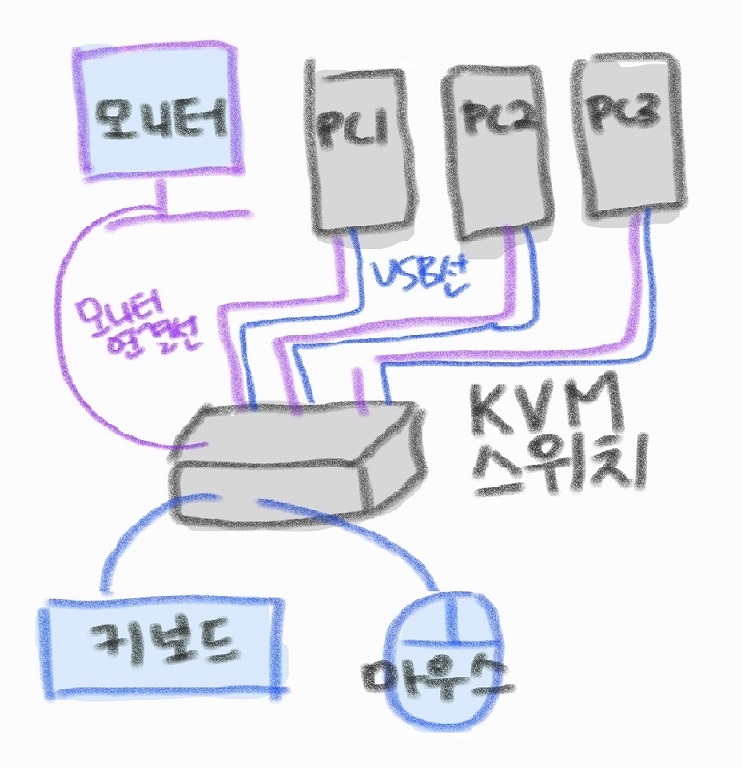
[연결 방법]
1) KVM 스위치에 공용으로 사용할 Keyboard, Video Monitor, Mouse를 연결
2) 각각의 PC들과 KVM스위치에 HDMI와 같은 모니터 연결 선을 연결
3) 각각의 PC들과 KVM스위치에 키보드와 마우스 연결 선을 연결
* 이때 2,3번이 결합되어 있는 케이블이 있기도 하고, 2번(모니터 연결 선)과 3번(USB a타입 또는 b타입) 두 개의 연결 선을 이용하는 경우도 있습니다.
사용 예를 들면, 간단하게는 노트북과 데스크톱 연결해서 사용 시부터 전산실의 여러 대 서버를 관리를 할 때, 사내 인트라넷망이 분리되어 있는 곳 등에서 유용하게 사용 가능합니다.
그 외 KVM스위치 사용 시 추가적인 요소입니다.
1. 화면 전환 방법
KVM스위치 이용해서 다른 본체로 화면 전환하는 방법은 크게 두 가지로 나뉘는 것 같습니다.
- 화면 전환 물리적인 버튼 이용
- 스크롤 락 같은 핫키를 이용
* 이건 장비마다 다르고 다른 방법도 있을 수 있습니다.
2. 단점
단점은 구성하는데 복잡하고 상대적으로 비싸다는 것입니다.
KVM스위치도 성능에 따라 가격이 비싸지기도 하고, 일부 제품은 KVM연결 케이블이 각각의 PC마다 필요하기 때문입니다.

3. 다양한 종류
KVM스위치에는 여러 가지 종류가 있습니다.
우선 연결할 PC 개수에 따라 포트 개수를 정하면 되며 케이블 연결 방식에 따라 아래와 같이 나뉩니다.
1) 케이블 일체형

2) 케이블을 따로 필요한 경우
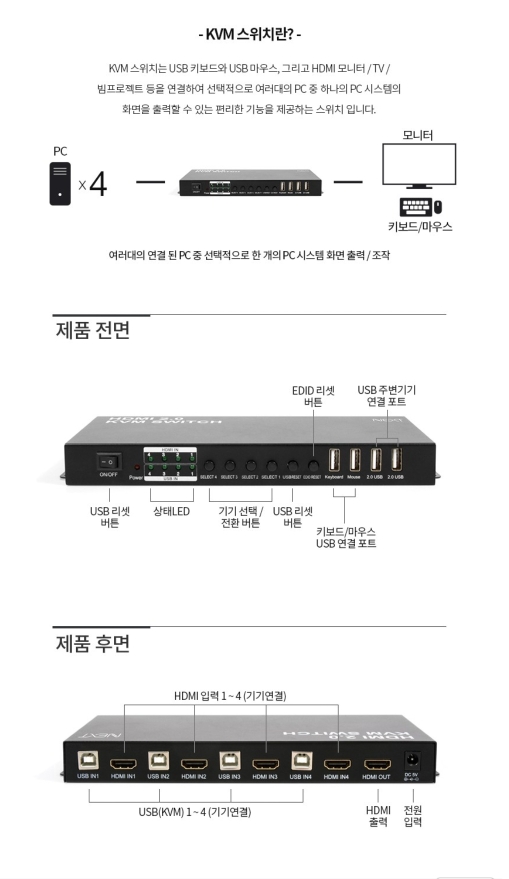
KVM스위치가 필요한 경우, 가격 등을 비교해서 필요한 포트의 스위치를 구매해서 사용하게 된다면, 더 쾌적한 PC 사용이 환경 구성이 가능할 것입니다.
